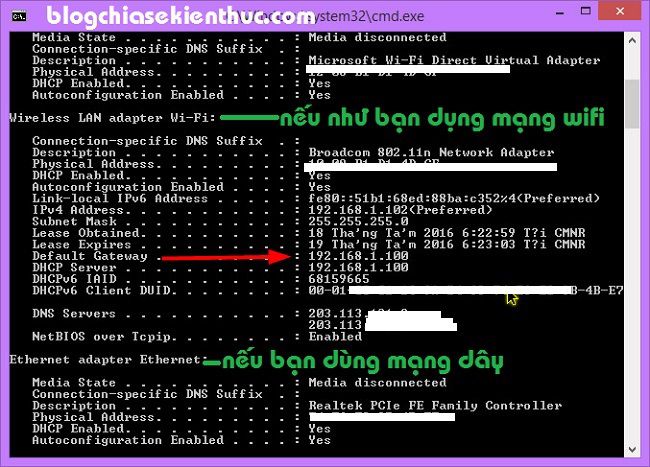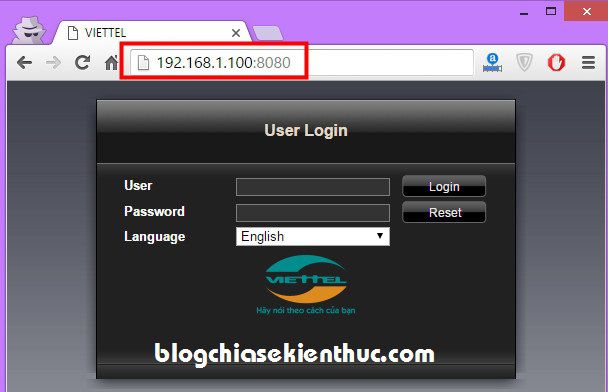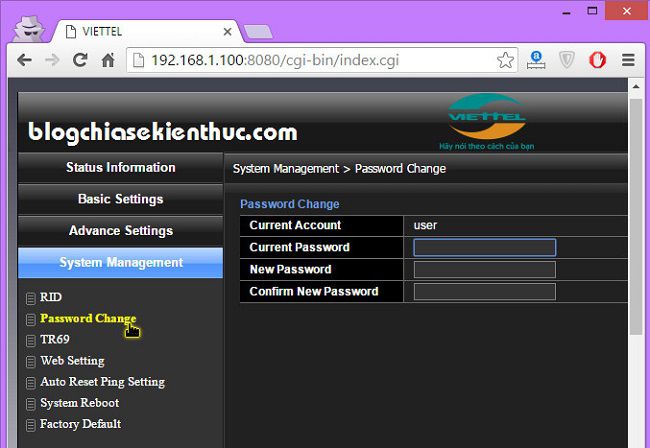Bạn đang sử dụng gói cáp quang của nhà mạng nào ? Viettel, VNPT hay FPT ? bạn đang gặp khó khăn về cách đăng nhập vào phần thiết lập của modem để quản lý mạng Internet được hiện quả hơn.
Đang xem: Cách đổi mật khẩu wifi trên điện thoại, máy tính mới nhất 2021
Okay, nếu như bạn quên hoặc chưa biết cách đăng nhập thì sau đây mình sẽ hướng dẫn cho bạn một cách đơn giản để làm việc này.
Nói chung là cách làm cũng tương đối đơn giản và mình nghĩ là ai cũng có thể làm được. Với cách làm này thì bạn có thể áp dụng cho đại đa số các loại modem wifi của các nhà mạng hiện nay nhé.
#1. Đăng nhập vào Modem Wifi Viettel
+ Bước 1: Đầu tiên bạn mở hộ thoại Run lên (Windows + R) => nhập lệnh cmd và nhấn Enter.
+ Bước 2: Hộp thoại Run hiện ra => bạn nhập lệnh ipconfig/all và nhấn Enter ta sẽ xem được các thông tin như hình bên dưới.
Xem thêm: Tiếng Anh A2 Là Gì ? Thi Ở Đâu Chuẩn Chứng Chỉ A2
#2. Login vào modem của FPT hoặc VNPT
Cách xác định địa chỉ IP hoàn toàn tương tự như bên trên, nhưng bạn không cần thêm port (cổng) phía sau địa chỉ IP nữa.
Ví dụ bạn tìm được địa chỉ Default Gateway là 192.168.1.1 thì bạn hãy truy cập thẳng vào địa chỉ đó để đăng nhập nhé.
Note: Nhà mạng VNPT thường có tài khoản mặc định là User: megavnn và Password: megavnn
=> Nếu như bạn đăng gặp vướng mắc thì hãy gọi đến tổng đài chăm sóc khác hàng để được sự trợ giúp:
+ Đối với mạng FPT:
+ Đối với mạng VNPT:
#3. Thông tin đăng nhập vào một số modem phổ biến hiện nay
| 1 | TP-Link | 192.168.1.1 | admin hoặcroot | admin hoặcroot |
| 2 | Tenda | 192.168.1.1 | root | root |
| 3 | D-Link | 192.168.1.1 | admin | admin |
| 4 | Modem TOTOLINK | 192.168.1.1 | admin | admin |
| 5 | Yes Telecom | 192.168.1.1 | admin | admin |
| 6 | Modem Planet 3100 | 10.0.0.2 | admin | epicrouter |
| 7 | Modem Cnet DNAC804 | 10.0.0.2 | admin | epicrouter |
| 8 | Modem Zoom | 10.0.0.2 | admin | zoomadsl |
| 9 | Modem Zyxel | 192.168.1.1 | admin | 1234 |
| 10 | Conexant x3/x4 | 10.0.0.2 | admin | zoomadsl hoặc conexant |
| 11 | Aztech DSL 305EU/305E | 10.0.0.2 | admin | |
| 12 | Modem Planet ADSL | 10.0.0.2 | admin | epicrouter |
| 13 | Huawei và SMARTLINK | 192.168.1.1 | admin | admin |
| 14 | Modem POSTEF | 192.168.1.1 | postef | postef |
| 15 | Speed Com++ | 10.0.0.2 | admin | conexant |
| 16 | Billion ADSL Router | 192.168.1.254 | admin | password |
| 17 | Micronet ADSL Router | 10.0.0.2 | admin | epicrouter |
| 18 | Prolink ADSL Rounter | 10.0.0.2 | admin | password |
| 19 | Draytek ADSL Router | 192.168.1.1 | None (để trống) | None (để trống) |
| 20 | SIEMENS | 192.168.1.1 | admin | admin |
| 21 | LinkPro | 192.168.1.1 hoặc10.0.0.2 | admin | epicrouter |
| 22 | MotoFax | 10.0.0.2 | admin | conexant |
| 23 | SpeedStream 5100 | 192.168.254.254 | username | password |
| 24 | SpeedStream 5200 | 192.168.254.254 | admin | Để trống |
| 25 | Easy Link | 10.0.0.2 | admin | zoomadsl |
| 26 | Cnet | 10.0.0.2 | admin | epicrouter |
| 27 | SpeedStouch (Alcatel) | 10.0.0.138 | admin | Để trống |
| 28 | Aztec | 10.0.0.2 | admin | Để trống |
| 29 | SpeedCom | 10.0.0.2 | admin | epicrouter hoặc conexant |
| 30 | 3com | 10.0.0.2 | admin | admin |
| 31 | Gamnet | 10.0.0.2 | admin | epicrouter |
| 32 | Gvc | 192.168.1.1 | root | root |
| 33 | Heyes | 10.0.0.2 | admin | heyesadsl |
| 34 | Smc | 10.0.0.2 | admin | barricade |
| 35 | Standar | 192.168.1.1 | root | root |
| 36 | Comtrend CT | 192.168.1.1 | admin | admin hoặc manager |
Note: Ngoài ra, bạn nên xem thông tin đăng nhập ở phía sau thiết bị của bạn. Thông thường thông tin đăng nhập sẽ được dán trên thiết bị đó.
#4. Lời kết
Như vậy là đã khá đầy đủ rồi đó, nói chung là cách đăng nhập vào Modem cũng không có gì là khó khăn cả đúng không.
Mình sẽ cập nhật thêm user và password của các hãng modem và nhà mạng tại đây nhé. Nếu có nhu cầu sử dụng nhiều thì bạn hãy Bookmark lại bài viết để tiện cho việc theo dõi nhé.